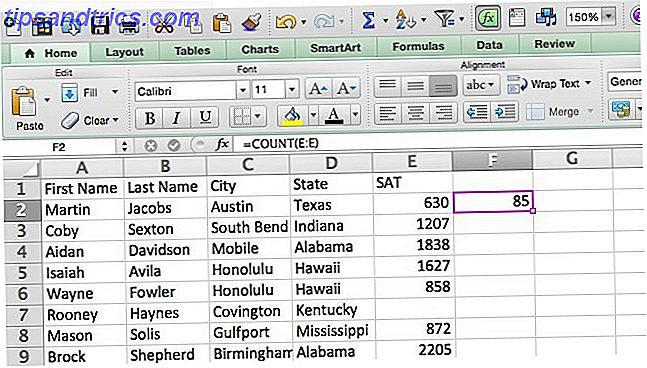
Las fórmulas de Excel pueden hacer muchas cosas realmente geniales, desde ayudarlo a juntar sus finanzas 10 plantillas de hoja de cálculo útiles para ayudarlo a administrar sus finanzas 10 plantillas de hoja de cálculo útiles para ayudarlo a administrar sus finanzas ¿No sería genial si supiera dónde estaba su dinero? ¿en todo momento? Lea más para ayudar a administrar su vida entera Cómo usar Microsoft Excel para administrar su vida Cómo usar Microsoft Excel para administrar su vida No es ningún secreto que soy un fanático total de Excel. Mucho de eso proviene del hecho de que disfruto escribiendo código VBA, y Excel combinado con los scripts de VBA abren todo un mundo de posibilidades .... Leer más. Puede pensar en contar y agregar fórmulas como relativamente mundanas en comparación con las fórmulas más avanzadas que existen, pero tener un buen manejo de estas funciones puede ayudarlo a ahorrar mucho tiempo cuando necesite recopilar información sobre los datos en su hoja de cálculo.
CONTAR
La función COUNT cuenta el número de celdas en un rango que tienen números en ellas. Si usa una fórmula para ejecutar muchos cálculos, puede que se pregunte cuántas veces funcionó, COUNT puede ayudar aquí. Si una fórmula devuelve un error (como # DIV / 0!) Para algunas entradas, puede averiguar fácilmente cuántas veces sucedió.
COUNT solo cuenta una celda si contiene un número, una fecha, un valor lógico Tutorial de Mini Excel: Use la lógica booleana para procesar datos complejos Tutorial de Mini Excel: Use la lógica booleana para procesar datos complejos Operadores lógicos IF, NOT, AND y OR puede ayudarlo a pasar de novato en Excel a usuario avanzado. Explicamos los conceptos básicos de cada función y demostramos cómo puede usarlos para obtener los máximos resultados. Lea más, o una representación de texto de un número. Si desea incluir celdas que tengan texto, valores de error y texto vacío, use la función CONTAR. Para hacer lo opuesto, use COUNTBLANK.
Aquí está la sintaxis para la función COUNT:
= COUNT ([rango1], [rango2] ...)
El argumento [rango] define el rango de celdas en el que desea contar. En la hoja de cálculo a continuación (datos creados al azar con www.generatedata.com), tenemos columnas para nombre, apellido, ciudad, estado y Puntuación SAT. Algunos puntajes del SAT faltan, y vamos a averiguar cuántos. Sabemos que hay 100 personas en la hoja de cálculo, por lo que usaremos COUNT en la columna SAT score con la siguiente sintaxis:
= COUNT (E: E)
Este es el resultado:
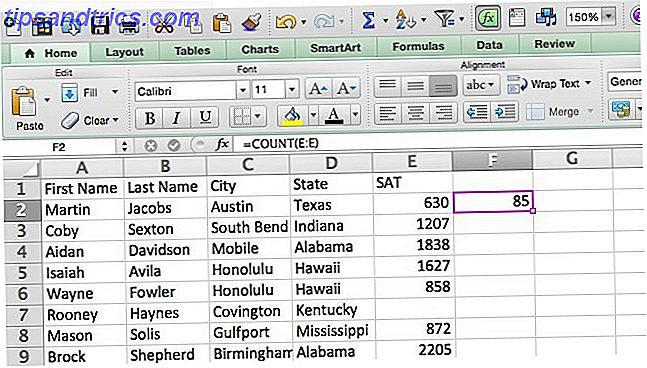
Como puede ver, 85 estudiantes tienen valores en la columna de puntaje SAT, por lo que nos faltan puntajes de 15 estudiantes.
CONTIGO
Esta función es muy similar a COUNT, pero le permite establecer los criterios para qué células se cuentan. Aquí está la sintaxis:
= COUNTIF ([rango], [valor])
Al igual que con COUNT, el argumento [rango] se utiliza para elegir el rango de celdas en el que desea contar. El argumento [valor] es donde pones tu criterio. Por ejemplo, si quiere contar un recuento de todos los estudiantes en la hoja de cálculo que vive en Minnesota, debe usar la siguiente sintaxis:
= COUNTIF (C: C, "Minnesota")
Puede usar este método para contar la cantidad de estudiantes que obtuvieron puntajes por encima de un cierto número, por ejemplo, usando "> 1500" como argumento. También puede usar una celda como referencia de conteo. Lo haremos aquí para ver cuántos estudiantes viven en Texas. Usaremos la siguiente sintaxis:
= COUNTIF (D: D, D2)
La celda D2 contiene "Texas" y podemos usar la referencia de celda en lugar de escribir el nombre del estado.
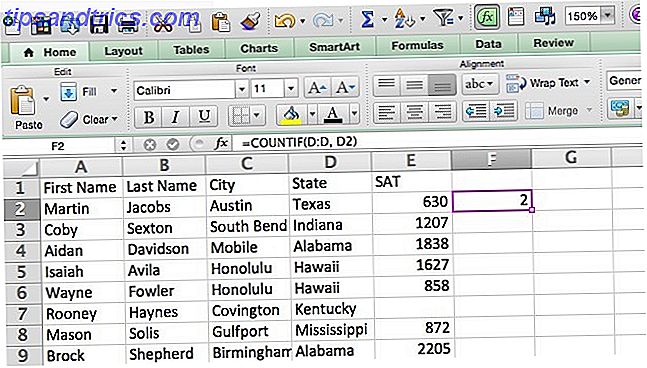
CONTAR
Mientras que COUNTIF le permite contar en base a un único criterio, COUNTIFS le permite usar tantos criterios como desee. También puede usarlo para contar según múltiples criterios en múltiples rangos. Aquí está la sintaxis:
= COUNITFS ([criteria_range1], [criteria1], [criteria_range2], [criteria2] ...)
Usaremos esto para ver cuántos estudiantes de Hawaii obtuvieron más de 1500 en su SAT. Aquí está la sintaxis que usaremos:
= COUNTIFS (D: D, "Hawaii", E: E, > 1500)
Cuando ejecutamos eso, esto es lo que obtenemos:
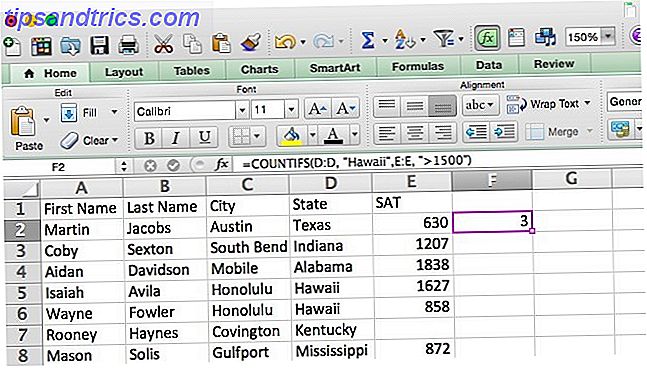
SUMAR
Probablemente sepa cómo usar SUM para sumar una serie de números (como Brad utilizó para crear su tablero Excel Visualice sus datos y haga que sus hojas de cálculo sean fáciles de usar con un tablero de Excel Visualice sus datos y haga que sus hojas de cálculo sean fáciles de usar con un panel Excel A veces, un formato de hoja de cálculo simple no es lo suficientemente atractivo como para hacer que sus datos estén accesibles. Un tablero de instrumentos le permite presentar sus datos más importantes en un formato fácil de digerir. Lea más), pero ¿y si solo quiere agregar una porción? de esos números? SUMAR le permite elegir qué celdas se agregan especificando un criterio. Aquí está la sintaxis:
= SUMARIO ([rango], [criterio], [rango_completo])
El argumento [rango] es autoexplicativo, y el argumento [criterio] puede ser un valor específico, o un operador lógico. Por ejemplo, puede agregar todas las celdas en una lista que sea mayor que 500. El argumento [sum_range] es muy útil; si ingresa un rango en esta posición, SUMAR agregará las celdas en un rango diferente que se especifica en el primer rango.
Es más fácil usar una explicación visual. En nuestra hoja de cálculo de ejemplo a continuación, tenemos una lista de nombres y una lista de donaciones. Para agregar todas las donaciones recopiladas por David, utilizaremos esta sintaxis:
= SUMARIO (A: A, "David", B: B)
Este es el resultado:
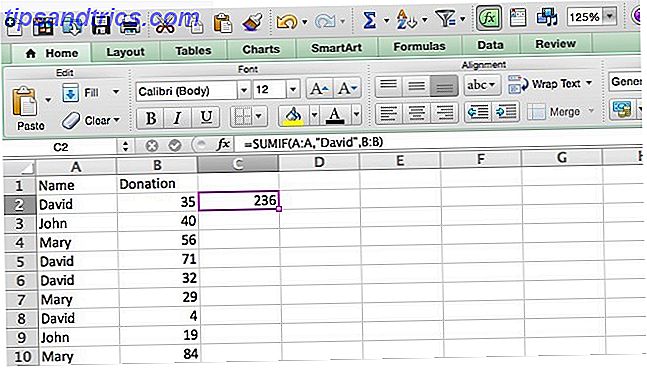
Donde Excel encontró "David" en la columna A, agregó el valor en la columna B.
RESUMEN
Si desea utilizar múltiples criterios para seleccionar qué celdas agregar, puede usar SUMIDEROS. La sintaxis es un poco diferente de SUMIF:
= SUMAR.SI ([rango_completo], [rango_criterio1], [criterio1], [rango_de_criterios2], [criterio2] ...)
Como puede ver, el argumento [sum_range] viene primero, en lugar de tercero, como lo hace en SUMAR.SI.
Agregué una columna a nuestra hoja de cálculo de donaciones que contiene el estado en el que se recopilaron las donaciones. Usando SUMIDEROS, podemos ver cuánto recolectó John en Michigan con la siguiente sintaxis:
= RESUMEN (B: B, A: "John", C: C, "Michigan")
Veamos qué sucede.
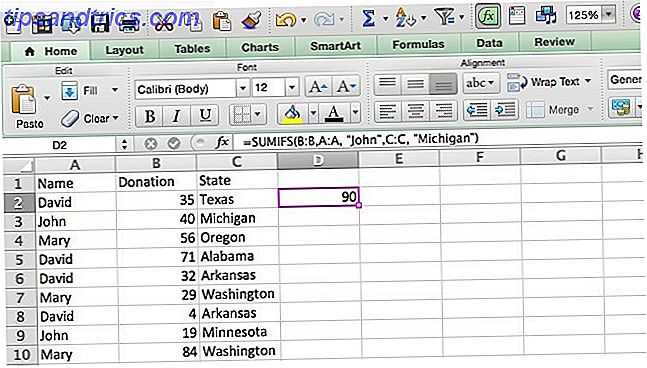
Contar y agregar de forma fácil
Si bien muchos usuarios de Excel están familiarizados con la función SUMA, y algunos han utilizado COUNT antes, conocer CONSTANTE, CONSTANTES, SUMAR.SI y SUMAR.SI pueden ayudarlo a contar y agregar mucha información en un período de tiempo reducido. Hay incluso más funciones SUM que puede usar si está trabajando con matrices o bases de datos Excel vs. Acceso: ¿puede una hoja de cálculo reemplazar una base de datos? Excel vs. Acceso: ¿puede una hoja de cálculo reemplazar una base de datos? ¿Qué herramienta deberías usar para administrar los datos? Access y Excel incluyen filtrado de datos, intercalación y consultas. Le mostraremos cuál es el más adecuado para sus necesidades. Lea más, pero esos tendrán que esperar para otro momento.
Y si está buscando algo un poco más fuera de lo común, eche un vistazo a estas 7 cosas divertidas y extrañas 7 Cosas divertidas y extrañas que puede crear con Microsoft Excel 7 Cosas divertidas y extrañas que puede crear con Microsoft Excel Imagine Excel fue divertido ! Excel ofrece muchas posibilidades para proyectos que van más allá de su uso previsto. El único límite es tu imaginación. Estos son los ejemplos más creativos de cómo las personas usan Excel. Lea más, puede crear en Excel.
¿Para qué usa las funciones COUNT y SUMA? ¡Comparte cualquier consejo que tengas a continuación!



